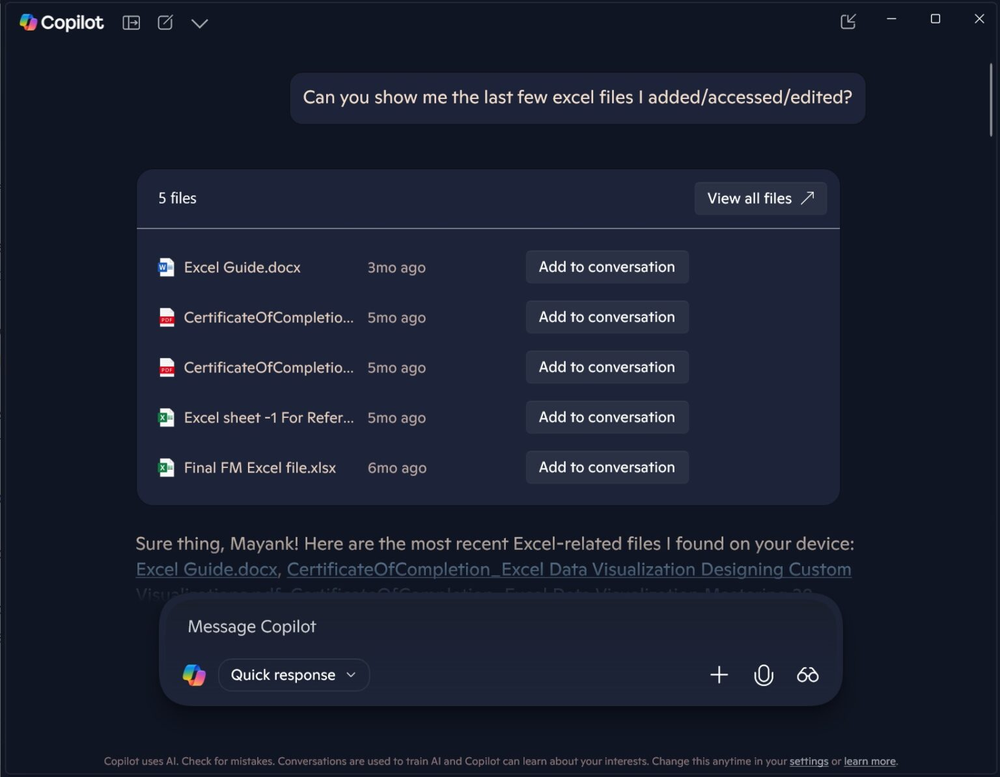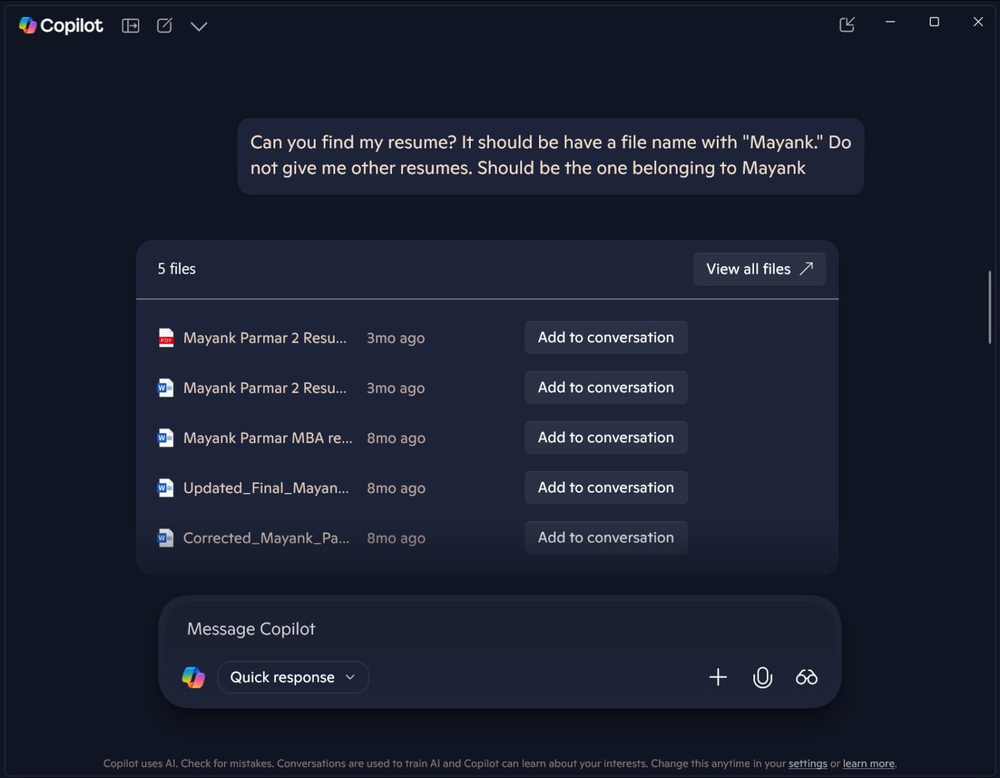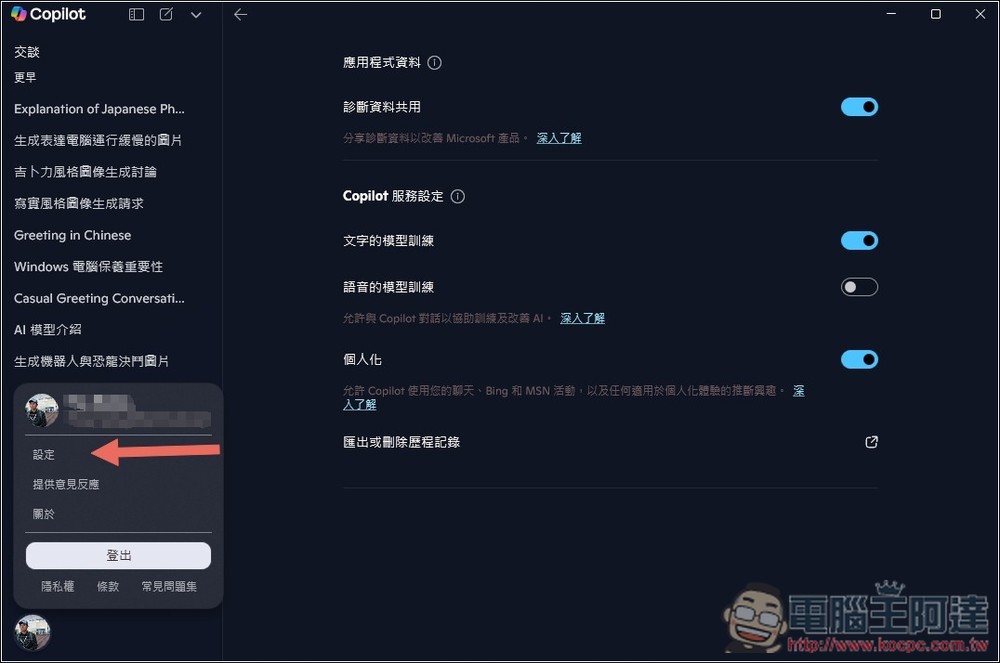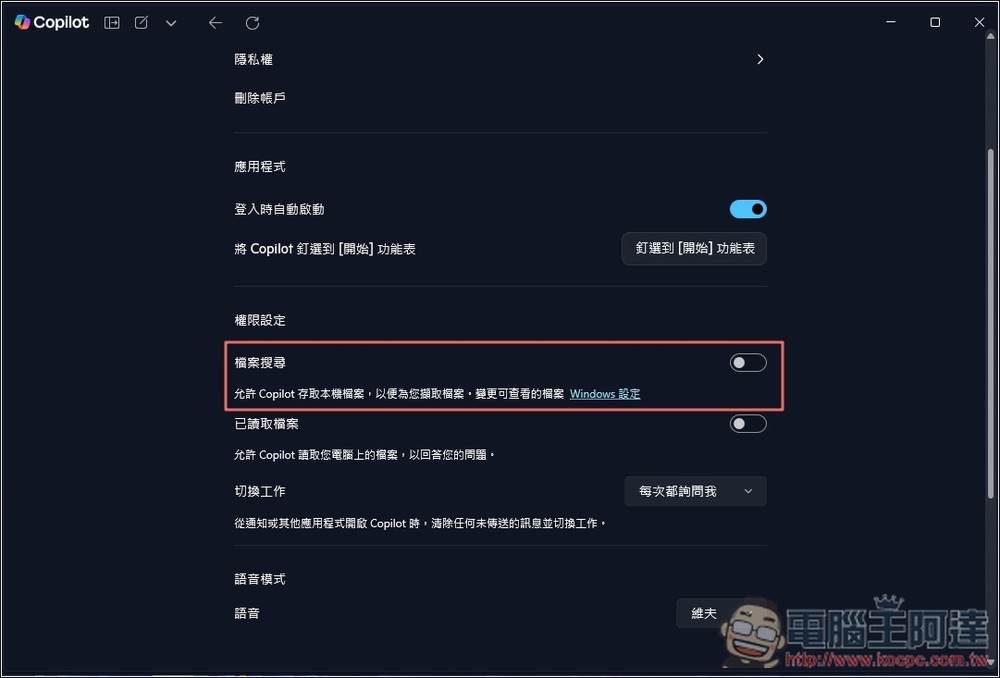Copilot AI 搜尋本地檔案功能之前就已經推出,不過當時只有 Windows Insider Program 能用,一般用戶還沒辦法用,而就在最近,微軟終於正式開放給所有人,但這功能預設是關閉的(確保隱私),如果你想要使用,需要到設定中手動開啟才行,下面就來教你怎麼操作。
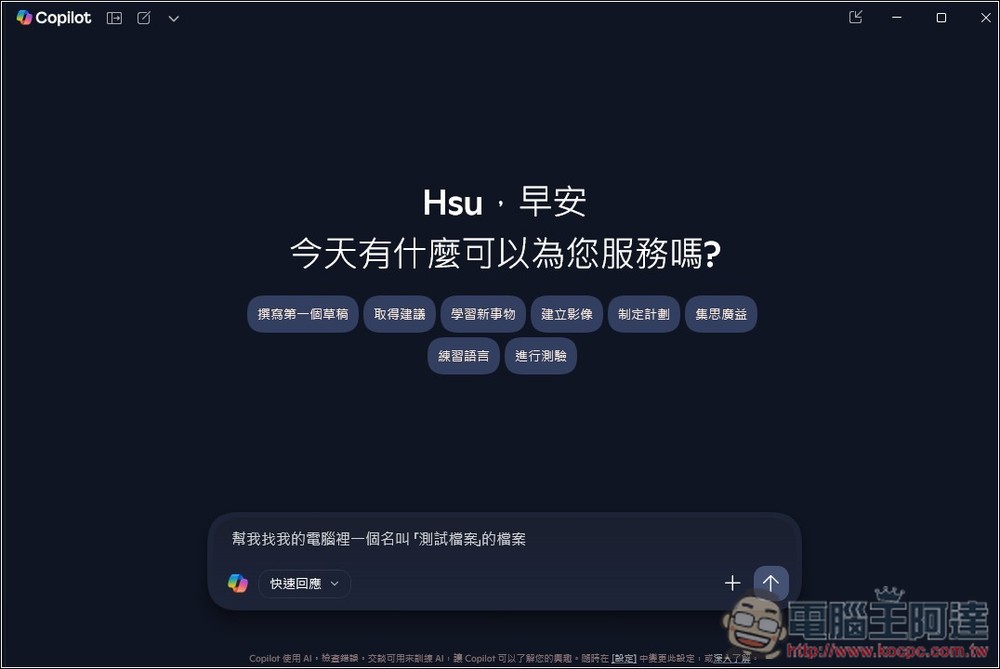
微軟正式賦予 Copilot AI 搜尋電腦裡檔案的功能
根據外媒 Windows Latest 的報導,近日微軟正式向所有用戶推出 Copilot AI 搜尋電腦檔案的功能,不再僅限於 Windows Insider Program。但有一點要注意是,這次推出似乎是陸續開放,因此有些人可能還沒辦法用,需要再等幾天。
但即便可以用,我測試現階段功能似乎還不是很穩定,甚至無法正常運作,至少我的電腦是這樣,Copilot 一直回報沒有權限搜尋我電腦裡的檔案。無論如何,可以先看看外媒的體驗評價。
Windows Latest 表示,他們對 Copilot 本地搜尋的速度和精準度印象深刻,因為它跟 Windows 搜尋深度整合,透過 Windows 搜尋的快取機制,可大幅提升尋找檔案的效率,還發現到有些 Windows 搜尋本身問題而搜尋不到的檔案,Copilot 卻能輕鬆找出。
基本上只要是微軟原生應用程式支援的檔案格式,Copilot 都能搜尋到,如:docx、.xlsx、.ppt、.txt、.pdf 等,但其他第三方應用程式的專屬格式,Copilot 現階段可能還不行。Windows Latest 測試過用 Copilot 搜尋包含名字的履歷,Copilot 很快就找到兩個檔案,PDF 和 .docx。
Copilot 是利用 Windows 內建的搜尋索引來尋找檔案,這也代表說,向 Copilot 說需要包含名字「Mayank」的履歷時,Copilot 會在檔案總管執行這個搜尋指令:filename:Mayank OR resume kind:NOT folder:
找到檔案後,還提供一個選項:添加到聊天視窗(Add to conversation),方便你針對該檔案提出進一步的問題。
不過有一個注意事項,Copilot 搜尋檔案時不能閱讀內容,只會查看檔案名稱、類型和日期,所以沒辦法找有某某內容的檔案,使用上還是不夠聰明。
如何開啟 Copilot AI 搜尋電腦裡檔案的能力
打開 Windows 10 / 11 內建的 Copilot 應用程式後,打開左下角個人圖示中的設定:
於選單中就能看到「檔案搜尋」的功能,預設是關閉,將開關打開,這樣就能使用 Copilot 搜尋本地檔案的功能了。另外你可以進到旁邊的 Windows 設定中,來調整 Copilot 可查看的檔案: